
Каждый из нас сталкивался с ситуацией, когда важная и ценная информация, хранящаяся на персональном компьютере, была безвозвратно утрачена из-за недостаточных мер предосторожности. Дабы такого больше не произошло, сегодня мы подробно поговорим о том, что такое бэкап и как его сделать на Windows, macOS, Android и iOS.
Основные принципы
Бэкап – процесс создания копии данных на носителе, который предназначен для того, чтобы при необходимости, вызванной повреждением или разрушением, восстановить информацию на новом месте. У резервного копирования есть несколько принципов, которым необходимо неукоснительно следовать дабы не потерять важные данные:

- Регулярность – бэкап должен войти в привычку как чистка зубов, тогда ситуация с потерей данных будет практически исключена;
- Проверка – после того как копия была создана, ее сразу же надо проверить. Сбой при записи копии – ситуация распространенная, а потому стоит тщательно проверять работоспособность созданного бекапа.
- Несколько мест хранения – так будет надежнее, потому желательно иметь свежий бэкап и на жестком диске, и в облаке.
- Иерархия важности – в зависимости от ценности информации хранить ее нужно по-разному.
Возможности операционных систем
Windows
Данная операционка имеет штатное средство архивации и восстановления, с помощью которого можно сохранить как отдельный файл, так и всю систему целиком. В “семерке” воспользоваться им можно следующими образом:
Как автоматически сделать бэкап при подключении внешнего накопителя

- Заходим в панель управления;
- Там находим пункт “Система и безопасность”, далее следуем по маршруту “Архивирование данных компьютера” > “Настроить архивацию”;
- Система предлагает выбрать место, в котором будет расположен архив. Если вы хотите сделать бэкап одного из жестких дисков, то хранить его на нем же вам не удастся – придется воспользоватся другим носителем, например, DVD-диском или флешкой;
- Теперь система предлагает выбрать папки для архивации, нажмите “Предоставить мне выбор” и в появившемся окне выставьте флажки напротив интересующих данных. Потом жмем далее, сохраняем и выходим;
- В окне “Архивация или восстановление файлов” появилась кнопка “Архивировать” – нажав на нее мы запустим процесс создания архива данных. Процесс восстановления проходит таким же образом – жмем “Выбрать другую резервную копию для восстановления файлов” и находим подходящий архив.
Начиная с версии Windows 8 процесс стал еще проще и теперь архивацию можно производить в режиме реального времени. Инструмент “История файлов” будет автоматически копировать содержимое пользовательских папок на заранее выбранный носитель. Такие копии делаются по умолчанию каждый час, но при желании период можно увеличить или понизить.
Как создать резервную копию Windows 11 начинающему
Читайте на сайте Как можно зарегистрироваться в ВК без номера телефона
macOS
Владельцам техники Apple доступен инструмент TimeMachine, которое при подключении внешнего диска к ПК предложит использовать его как резервное хранилище. Бэкапы создаются раз в час, а копии за прошедший месяц и за все время – раз в день и раз в неделю соответственно.

Понятно, что при такой частоте может понадобится не мало свободного пространства на носителе, но TimeMachine будет сохранять только измененную информацию, а нетронутые файлы будут просто перезаписываться.
Android
Инструмент Android Backup Service позволяет сохранять данные о сетях Wi-Fi, обои рабочего стола, настройки почты, приложения из магазина Google Play, настройки ввода и язык, дату и время, а также еще ряд важных данных. Резервная копия создается очень просто – заходим в настройки устройства, в пункте «Личные данные» жмем опцию “Восстановление и сброс” и активируем функцию резервирования данных. Что бы получить доступ к тем же данным на другом устройстве достаточно будет войти под своей учеткой и в том же разделе выбрать функцию “Автовосстановление”.

Еще в распоряжении Android имеется инструмент синхронизации, позволяющий сохранить контакты, приложения и многое другое. Для того, чтобы им воспользоваться, необходимо иметь учетную запись от Google. Этот инструмент активирован по умолчанию, а, чтобы получить наиболее актуальную копию необходимо в настройках телефона найти раздел “Аккаунты и синхронизация” и выбрав Google проставить галочки напротив интересующей информации.
iOS
Мобильная операционка от Apple имеет два основных инструмента для резервирования данных – iTunes и iCloud. Для использования первого необходимо подключить смартфон к компьютеру, перейти на вкладку “Устройства” и нажать на кнопку “Синхронизировать”. Так можно сохранить фотки, контакты, SMS, приложения и еще много чего.

iCloud – это облачный сервис хранения данных, а значит он идеально подходит для создания бэкапов. Для того, чтобы им воспользоваться, необходим доступ в интернет, а другим ограничительным аспектом является небольшой базовый объем хранения – всего 5 гигабайт, но для сохранения самых важных данных, среди которых могут быть история покупок в AppStore, настройки телефона и другая недоступная для iTunes информация, этого хватит. Просто заходим в настройки iCloud и запускаем процесс резервного копирования.
Сторонние утилиты
Handy Backup

Удобное средство для создания бэкапов под Windows. Можно сохранять отдельные файлы, почтовые документы, делать бэкап драйверов или бэкап системы. Программа поддерживает русский язык и пробный период, составляющий один месяц – далее будет предложено приобрести софт за 800 рублей.
Genie Timeline

Крайне простое в использование приложение, с работой в котором справится даже ребенок. Выбираем место для хранения данных, после чего находим нужный для резервирования файл или папку, и они отправляются в созданную директорию Genie TimeLine. В бесплатной версии можно архивировать и восстанавливать информацию, а в расширенных платных версиях можно шифровать данные, настраивать отправку уведомлений на электронную почту и многое другое.
Carbone Cope Cloner

Утилита под macOS, создающая дубликат диска. Первые 30 дней использования бесплатны, а после будет необходимо заплатить 2405 рублей. Заходим в программу, в пункте Source Disk выбираем диск, который будем копировать, а в Target Disk указываем место хранения копии – очень просто и быстро.
Helium

Если вы ищете как сделать бэкап на Android – эта программа точно сможет вам помочь. Устанавливаем ее на смартфон и персональный компьютер, после чего подключаем к нему гаджет и синхронизируемся. Далее в мобильном приложении выбираем нужные данные и резервируем их, восстановление проходит по той же схеме. Базовая версия бесплатна, но содержит рекламу, а в платном варианте за 149 рублей можно установить расписание резервного копирования или сохранить данные в облаке.
Облака

Наиболее верным местом для копирования резервной копии являются облачные сервисы. Да, без доступа к интернету данные не извлечь, но это не такая большая проблема как повреждение физического носителя, когда информация утрачивается бесследно. Каждый сам для себя определяет какая платформа ему больше подойдет, но в целом Google Drive, Microsoft OneDrive, Dropbox и Яндекс.Диск прекрасно справятся с поставленными перед ними задачами. Надеемся, теперь ваши данные будут в целости и сохранности.
Как бы вы оценили эту статью?
Рейтинг голосований: 4.1 / 5. Количество проголосовавших: 50
Пока нет голосов! Будьте первым, кто оценит этот пост.
Источник: geeksus.ru
Как сделать бэкап сайта
У современного человека есть возможность скопировать любые цифровые данные: семейные фотографии и видеоархивы, историю чата в мессенджере, аккаунт в социальных сетях, настройки сервера/смартфона/компьютера, операционные системы и любое программное обеспечение, сайты, приложения и пр. Резервные копии могут храниться в разных объемах, форматах и при необходимости позволяют легко восстановить утерянную информацию. Но если скопировать картинку или программу сумеет любой человек, обладающий общей компьютерной грамотностью, то для копирования настроек, сайтов, систем нужны определенные технические навыки. В статье мы расскажем, как сделать бэкап сайта, и объясним, зачем это нужно.
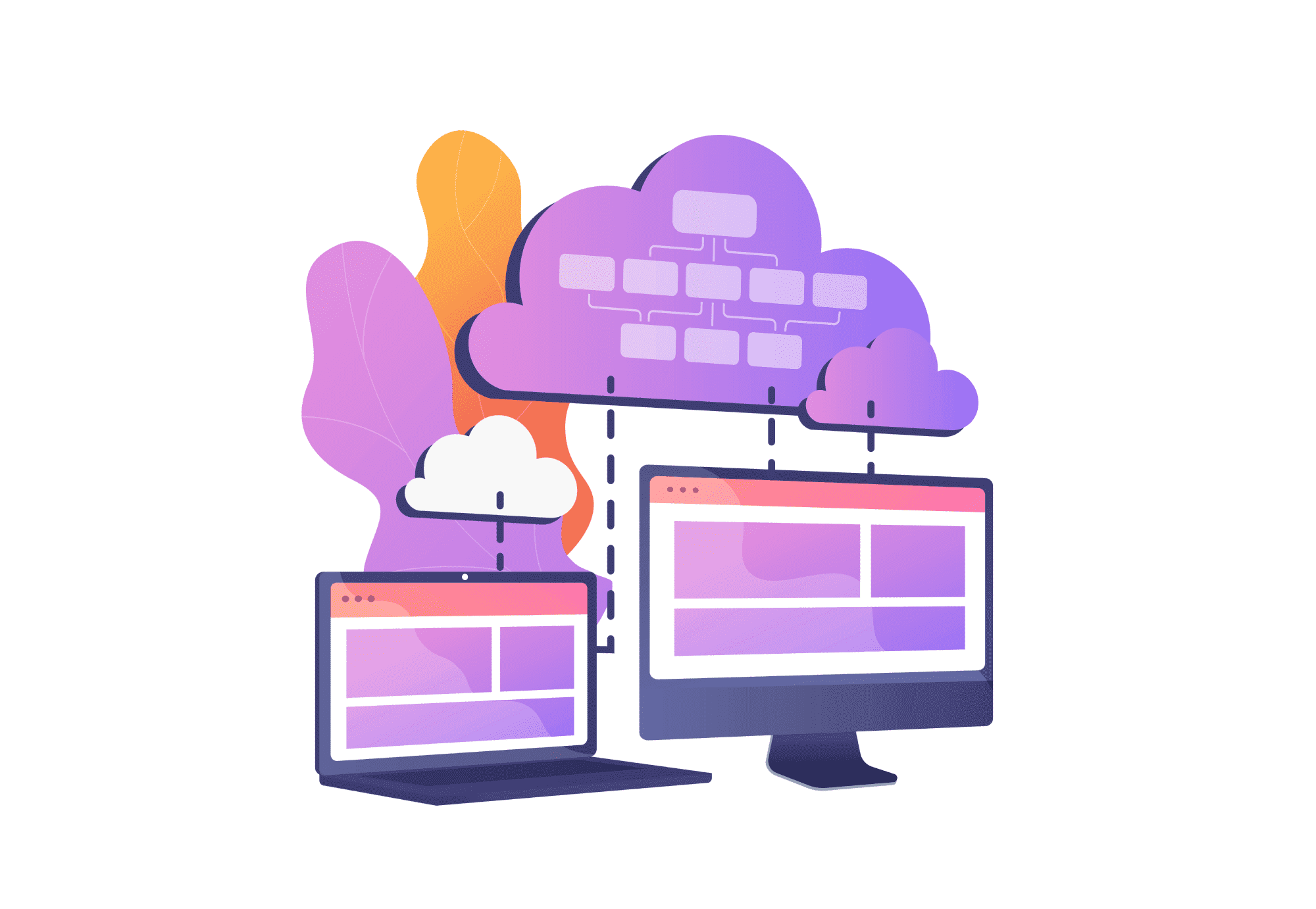
Что такое бэкап (резервное копирование)
Бэкап (backup) — это запасная копия данных, которая сохраняется на дополнительном виртуальном или физическом носителе на случай, если оригинал будет поврежден или утерян. В качестве носителя может выступать любое устройство, способное хранить цифровую информацию: внутренний или внешний жесткий диск, cloud-хранилище, удаленный сервер, съемная карта памяти и т. п. В идеале этот носитель не должен участвовать в работе и зависеть от основной ИТ-инфраструктуры — иначе есть риск потерять данные без шанса на восстановление. Важно, чтобы место хранения бэкапа оставалось доступным даже в случае выхода из строя всего вашего оборудования. Только так вы сможете быстро извлечь информацию из резервного источника и устранить нежелательные изменения исходника.
В сфере веба бэкапом называют цифровой дубликат сайта, включающий в себя все принадлежащие ему файлы, базы данных, аккаунты и другие параметры хостинга. Проще говоря, это полная копия веб-сайта со всеми его настройками. С ее помощью можно легко вернуть проект к тому виду, в котором он был на момент копирования, без необходимости восстанавливать все вручную. Как правило, такие бэкапы делают еженедельно или один-два раза в месяц и сохраняют сразу на нескольких носителях: например, на персональном компьютере, в облачном хранилище и на удаленном сервере, располагающемся в дата-центре, отличном от дата-центра провайдера.
В зависимости от места сохранения копии выделяют следующие виды бэкапов:
- FTP-бэкап. Резервные данные хранятся на диске отдельного сервера, доступ к которому осуществляется по FTP-протоколу. Именно этот тип копирования часто используется хостерами при автоматических бэкапах клиентских сайтов.
- HDD-бэкап. Копия загружается на дополнительный жесткий диск (съемный либо стационарный), который зачастую размещен на том же сервере, что и веб-сайт. Такое копирование можно сделать вручную или с помощью специальной программы.
- Облачный бэкап. Сайт копируется в удаленное cloud-хранилище, доступ к которому можно получить с разных устройств. Есть множество облачных сервисов, предоставляющих услугу виртуального диска (Google Drive, Яндекс.Диск, Dropbox и т. д.).
Для чего нужно делать резервные копии сайта
Бэкап нужно делать для того, чтобы всегда иметь возможность легко и в короткие сроки восстановить сайт. Причем неважно, какого масштаба ваш веб-проект — резервное копирование необходимо и крупным порталам, и интернет-магазинам, и сайтам-визиткам. Если какие-то данные представляют для вас ценность, нужно озаботиться созданием их копии.
Бэкапы создают все — отличается лишь количество, частота создания и сроки хранения резервных копий. Чем регулярнее происходит копирование, тем выше шанс, что ценная информация останется в целости и сохранности. Особенно это касается динамично развивающихся веб-проектов, которые часто изменяются, а значит, подвержены постоянному риску внезапной поломки. Помимо стандартных ситуаций «Не туда нажал», «Случайно удалил», «Поправил, и все сломалось», сайт может быть утерян в результате действий злоумышленников или форс-мажорных обстоятельств у хостинг-провайдера: пожар, потоп, обрушение здания, скачки напряжения и т. п. Кроме того, сервер может сломаться просто по причине неисправности оборудования, а также из-за ошибок, допущенных сотрудниками центра обработки данных. Каждый веб-мастер должен помнить о существующих рисках и регулярно создавать бэкапы.
Однако плановым копированием все не ограничивается. Для надежности мы рекомендуем делать резервные копии, когда:
- На сайт вносятся изменения. Главным образом, это касается кода: верстка по новому дизайну, внедрение новых функций, исправление багов — перед любым из этих процессов необходимо снимать рабочую копию, чтобы в случае возникновения неполадок можно было быстро ее восстановить.
- Планируются системные работы, обновление ПО. Редактировать файлы системы, обновлять программное окружение — будь это хоть ОС, хоть CMS, — следует лишь после создания бэкапа. Тем более, если плановые работы проводят сторонние специалисты.
- Проект «переезжает» на другой сервер или к другому провайдеру. Даже если вам обещают помочь с переездом, лучше перестраховаться и сделать резервную копию сайта, чем потом хвататься за волосы из-за недостающих файлов, строчек кода или неправильных настроек.
Также не стоит забывать о злоумышленниках, которых мы уже упоминали. Большая часть современных вирусов действуют медленно: от момента заражения до удаления ценных данных могут пройти недели. Чаще всего обнаружить и устранить вредоносный код намного сложнее, чем восстановить сайт из резервной копии. Решить такую проблему можно благодаря бэкапу, сделанному до того, как произошел взлом.
В RuWeb клиенты могут заказать услугу резервного копирования на серверах нашей компании. Цены и подробные условия хранения данных описаны на странице.
Как выполнить бэкап на примере панели ispmanager
Данная панель управления является самой популярной на просторах СНГ, поэтому мы взяли ее в качестве примера, однако все описанные действия будут плюс-минус одинаковы в разных панелях.
Итак, чтобы быстро восстановить резервную копию сайта в ispmanager (не подходит для Windows Server), нужно выполнить несколько шагов.
- Откройте панель и зайдите в раздел «Инструменты».
- Далее во вкладке «Автоматические бэкапы» выберите объект для восстановления и нужную копию за определенный период из списка.
- Также укажите тип восстановления: в отдельную директорию или с заменой текущей. Нажмите «Восстановить».
Если вам нужно выполнить ручное копирование, перейдите во вкладку «Клиентские бэкапы». Панель предложит заполнить небольшую анкету. В типе хранилища выберите вариант FTP. Найти адрес сервера можно по пути «Главное — FTP-пользователи — Настройки FTP-клиентов». Скопируйте адрес с открывшейся страницы и вставьте в соответствующее поле в анкете.
Далее необходимо заполнить имя пользователя и пароль. Обычно они приходят на электронную почту сразу после активации услуги хостинга. Если у вас нет нужных данных, запросите их в техподдержке хостера. После этого останется только указать количество копий и нажать «OK». Готово! Создание бэкапа займет какое-то время.
Обновите страницу чуть позже, и в списке появятся сделанные копии. При необходимости настройки можно будет легко изменить.
Заключение
Резервное копирование является главным способ сохранить ценную цифровую информацию и без проблем восстановить ее в форс-мажорных обстоятельствах. Бэкап можно хранить в папке на диске, сервере, облачном хранилище или даже в письме на почтовом аккаунте — главное, чтобы к нему всегда был доступ. Теперь вы знаете, зачем нужны бэкапы и почему они так важны для любого веб-мастера.
Источник: ruweb.net
Как делать бэкап на сервере?

«Много бэкапов мало не бывает» — этот афоризм слышали многие, но вот детальное представление о том, что же такое бэкап и как его правильно сделать, имеют немногие.
erid: LjN8KXX2o
ООО «ИТ Медиа»

В этой статье мы расскажем о внедрении резервного копирования в организации и подводных камнях, о которых стоит подумать на этапе планирования решения. Сразу отметим, что, несмотря на обилие универсальных решений на рынке (как платных, так и Open Source), выбор следует делать только после определения стратегии резервного копирования. Не стоит изобретать велосипед и пытаться придумать что-то уникальное — все стратегии давно созданы и опубликованы в Интернете крупнейшими компаниями в сегменте ИТ-сервисов и консалтинговых услуг. После того как стратегия выбрана и зафиксирована документально, можно уделить внимание деталям, в том числе аппаратному и программному обеспечению.
Определить содержимое
Резервное копирование всегда выполняется с одной простой целью: дать возможность корректно функционировать ИТ-инфраструктуре компании в ситуациях, когда произошла полная или частичная потеря данных. Причины потери при этом могут быть любыми – от воздействия вредоносных программ до выхода из строя накопителей информации.
Чтобы понять, какие данные потерять критично, а какие нет, следует определить список сервисов, которые напрямую влияют на бизнес. Среди них, например, сайт компании с формой заказа, база данных, биллинг и пр. Другие же системы, такие как корпоративный мессенджер или обучающий портал, безусловно, важны, но в экстренном случае ими можно будет пренебречь.
После формирования списка критичных сервисов следует для каждого из них определить, где хранятся те или иные данные и в каком виде. «Всё есть файл», — гласит известная концепция в Unix-системах. Скопировать файл в надежное место изначально не кажется сложной задачей, ведь вариантов множество: от выделенных серверов до облачных хранилищ.
Проблемы начинаются, когда приходит осознание, что копирование — растянутый во времени процесс, который редко происходит мгновенно. А это означает, что во время копирования файл нельзя изменять, иначе в бэкапе окажутся неполные или неточные данные.
Соответственно, пока идет копирование, у пользователей не должно быть возможности менять данные, что в большинстве случаев равноценно простою. Для успешного решения задачи стоит задуматься об использовании штатных возможностей приложений, управляющих данными.
Например, если необходим бэкап базы данных MySQL без остановки, можно проделать небольшой фокус: на отдельном сервере или виртуальной машине создается точная копия оригинальной базы данных при помощи механизма репликации. Реплика будет немного отставать от оригинала, но это не станет критичным. Созданная таким образом полная копия базы данных не должна обслуживать запросы пользователей и может быть в любой момент заблокирована для выполнения копирования. Пользователи же в этот момент продолжат работать с основным сервером и ничего не заметят, а разблокированная реплика спокойно догонит оригинал и будет готова к выполнению новой резервной копии. Что интересно, такой подход не только позволяет выполнять резервное копирование на лету, без остановки сервиса, но и повышает его доступность: ведь если основной сервер прекратит работу, то системный администратор сможет спокойно перевести нагрузку на реплику, и обслуживание пользователей продолжится.
Где и сколько хранить
- Создавать три резервные копии каждого объекта.
- Хранить эти копии минимум в двух разных форматах.
- Минимум одна копия должна размещаться в удаленном хранилище.
Таким образом, для каждого гигабайта данных на сервере следует предусмотреть 3 Гбайта места для хранения, и тогда риск потери данных будет минимальным при адекватных затратах. Многие IaaS-провайдеры используют эту стратегию в своих продуктах и сразу предлагают хранилище с тройной репликацией на разных физических серверах, нередко еще и географически разнесенных.

Данные — это ценнейший ресурс, но часто бывают ситуации, когда необходимо обеспечить хранение резервных копий с высокой надежностью, но уложиться в ограниченный бюджет. Выход только один: уменьшать количество хранимых данных. Здесь немаловажную роль будет играть функциональность программного обеспечения, и в первую очередь, конечно же, поддержка различных алгоритмов сжатия данных без потерь. А во вторую — задействование различных методов создания резервных копий, среди них:
- Полный – при котором создается точная копия всех данных.
- Инкрементальный – когда вначале создается полная копия, а каждый последующий бэкап сохраняет дельту от предыдущего.
- Дифференциальный – когда вначале создается полная копия, а каждый последующий бэкап сохраняет дельту от полной копии.
Эти варианты можно сочетать между собой, тем самым балансируя между объемом данных, хранение которых придется оплачивать, и потенциальным риском их потери. В любом случае следует помнить, что восстановление данных — это, как и копирование, не мгновенный процесс, поэтому выбор метода должен быть оправданным.
Допустим, вы выбрали инкрементальный бэкап. В таком случае, чтобы восстановить данные после полной потери, придется не только развернуть полную копию всех данных, но еще и пройти по всей цепочке, применяя каждый раз дельты от последнего бэкапа. Если в процессе произойдет сбой, то полученные данные не будут консистентными. Поэтому длину цепочки следует максимально ограничивать, исходя из запланированного бюджета.
В случае дифференциального бэкапа данные будут занимать больше места, чем при инкрементальном подходе, однако длина цепочки будет фиксированной: одна полная копия плюс одна дельта. Это значительно уменьшает шанс нарушения целостности восстанавливаемых данных. Полная копия в данном сценарии наиболее надежна, ведь восстановить требуется только ее — данные будут сразу готовы к использованию. Вопрос целостности на этом уровне не представляет какого-либо риска. Иногда целесообразно делать условные «срезы», к примеру полную копию за месяц/квартал/год.
Теперь посмотрим, сколько же времени нам нужно хранить эти данные. При выборе места хранения стоит помнить простой факт: данных с каждым днем будет все больше, а значит, вопрос масштабирования должен быть решен еще на этапе выбора стратегии. Легко ли вам будет добавить дисковое пространство для хранения, когда существующее пространство закончится? Если ответ «да», это хороший знак – потом не придется решать проблемы с переносом данных.
Стоит ли хранить все резервные копии бессрочно? В идеальном мире – да, особенно если самих данных не очень много. Если же бюджет не позволяет, то старайтесь сохранять данные хотя бы за последний год. Этого срока вполне хватит любому сотруднику, чтобы обнаружить недостаток какого-либо файла/директории и запросить их восстановление. Тут все зависит от того, сколько ресурсов готова потратить компания.

Учебная и боевая тревога
С главным определились: есть стратегия, место для хранения резервных копий и даже возможности масштабирования. Но есть и важный нюанс: любой бэкап бесполезен без тестирования на работоспособность, а в критической ситуации права на ошибку не будет. Так что следует взять за правило тестировать если не все, то хотя бы существенную часть бэкапов. В наш прекрасный век повсеместного использования виртуализации создать тестовый стенд для проверки резервных копий не составит труда.
Далее обратим внимание на документацию. Даже грамотно выстроенная система может дать сбой и в самый ответственный момент отказать. Системные администраторы в этом случае должны иметь возможность воспользоваться заранее составленными документами, где четко прописано, как действовать в случае критической ситуации.
Наиболее важным будет BCP (Business Continuity Plan), где детально прописаны действия по восстановлению бизнес-процессов. Вместе с ним рука об руку идет DRP (Disaster Recovery Plan) – заранее определенный порядок действий в случае конкретной аварийной ситуации. В одном BCP может содержаться целая «пачка» DRP, но не наоборот, что логично: именно бизнес-процессы требуют непрерывности, а каждый конкретный DRP позволяет ее достичь.
«Учебная тревога» с развертыванием бэкапов хороша тем, что позволяет добавить конкретики в составленную документацию и выявить узкие места ИТ-инфраструктуры. К примеру, если в процессе восстановления между источником резервной копии и целевой машиной будет медленный канал связи, то восстановление больших объемов данных в разумные сроки будет невозможным. В связи с этим целесообразно запланировать и провести апгрейд сетевой составляющей.
Организация процесса резервного копирования потребует много времени и средств, причем в итоге бэкапы могут и не понадобиться, поскольку современная ИТ-инфраструктура практически на каждом уровне несет в себе средства обеспечения отказоустойчивости. На уровне физического хранения данных это организация дисковых массивов с заданным уровнем надежности, на уровне файловой системы — поддержка журналирования и/или контроля четности данных, что позволяет блюсти их целостность.
Но все это не будет иметь ровным счетом никакого значения, к примеру, при атаке инфраструктуры вирусом, подобным WannaCry. Так, 12 мая 2017 года запомнилось многим системным администраторам и владельцам компаний: в тот день около 500 тыс. компьютеров и серверов в 200 странах мира прекратили обслуживать пользователей, заблокировав работу множества организаций и вызвав коллапс на критических объектах инфраструктуры. На восстановление нормальной деятельности у некоторых крупных компаний ушло несколько недель. В целом ситуация продемонстрировала, насколько важно резервное копирование и что средства на построение подобной системы были потрачены не зря.
Чем бэкапить
Вот мы и добрались до момента, когда пора решить, чем делать резервные копии. Здесь есть два существенно разных подхода. Первый основан на приобретении проприетарных приложений, способных выполнять необходимые операции резервного копирования на используемых в инфраструктуре операционных системах. У этого подхода есть как ряд важных преимуществ (скорость развертывания и настройки, предсказуемое поведение, наличие технической поддержки), так и ряд недостатков (высокие первоначальные затраты, невозможность доработки под конкретную инфраструктуру, архитектурные ограничения).
Второй подход основывается на использовании программного обеспечения с открытым исходным кодом и также имеет плюсы и минусы. С одной стороны, несет в себе нулевые затраты на приобретение ПО и широкие возможности доработки под конкретную инфраструктуру. Но с другой — решение проблем и доработка ПО требуют квалифицированного персонала, имеющего обширный опыт взаимодействия с такими приложениями. Помимо доработки ПО, вероятнее всего, потребуется серьезная доработка документации и создание инструкций по использованию в конкретных ситуациях.
Разумеется, можно отдать все эти серьезные задачи на аутсорс, но подобное решение будет нести в себе множество рисков, начиная от утечек конфиденциальной информации и заканчивая саботажем в случае возникновения спорных ситуаций. Таким образом, можно сделать однозначный вывод: создание качественной системы резервного копирования — исключительно важная задача, требующая к себе самого пристального внимания.
Источник: www.it-world.ru